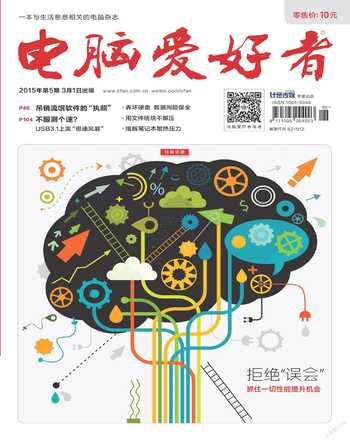取长补短不同软件功能大移植
2015-09-10
每款软件都有各自的特色,但是对于多数同类软件,我们一般只会安装其中的一款。
不过有时候,可能被我们整个“舍弃”的某个软件,它却有着某个特色功能又是我们想要的,
如何在不用其软件时,只取其特色功能呢?请看我们如何自己来补足软件的“差异”功能。

互相致敬
WPS也能媲美Office VBA
使用Office的用户都知道,它配备了强大的VBA编程功能,个人用户可以按实际需要扩展出各种功能。国产办公软件WPS个人版与之相比,很重要的一点就是缺少这一功能。不过如果你确实需要还是可以弥补的,从http://www.wps.cn购买下载WPS Office商业版,它已内置VBA功能。另外,也有网友将商业版中的VBA组件分离了出来,可安装到WPS个人版中进行使用。当WPS具备了VBA功能,启动WPS表格后点击“开发工具→VB编辑器”(此处不再是之前的灰色不可用状态),就可使用VBA编程工具了(图1)。
启动VBA编辑器后即可开始使用。VBA插件使用的其实是和Excel 2013一样的Visual Basic宏语言,因此具体的使用方法和Excel 2013完全一样(图2)。
不过在WPS中由于包含丰富的在线模板,如果你不熟悉VBA语法,还可以根据自己的需要直接使用模板。比如需要设计一个抽奖VBA脚本,按提示在在线模板中进行搜索,接着下载并启用宏,这样就可以直接在WPS表格中使用了(图3)。
不只是WPS学习Office,其实WPS作为中国人设计的办公软件,它的一些特色功能也同样值得Office学习。比如我们经常要打印诸如试卷、讲义等需要左右都有页码的文档(即折页打印文档),在WPS的通用模板中即有“折页打印”模板可以调用打印。如果要在Word 2013中实现折页打印,则可以借助“拼页”功能实现。首先单击“页面布局→页面设置”组,接着单击“纸张→纸张大小”框,选择需要的纸型(如B4),然后点击“页边距→纸张方向→横向→多页”,单击“拼页”,在“上”、“下”、“外侧”、“内侧”和“装订线”框中输入合适的数值即可。


Media Player
变身万能播放器
Windows自带的Media Player(媒体播放器,以下简称为WMP),功能虽然强大,但是却有很多不足之处。最令用户头疼的是,它默认不支持FLV、RMVB等常见媒体文件,所以不得不再安装一些第三方的播放器。其实只要进行适当的配置和增强,WMP也可以拥有像万能播放器那样的功能,这可以通过自行注册解码器来实现。
如果只是要让WMP支持特定格式的媒体文件,那么只要下载Danger解码器插件即可。要想播放FLV文件,可以下载FLV解码插件(下载地址:http://suo.im/i7bu7)。将其中的FLVSplitter.ax文件复制到C:\Windows\System32目录下,并以管理员身份启动命令提示符窗口,接着输入执行“regsvr32.exe FLVSplitter.ax”命令,对该解码器进行注册,注册成功后就可以直接使用系统自带的播放软件解码FLV视频了。其他解码器的注册操作类似(图1)。
这时我们再启动WMP,点击“文件→打开”,然后媒体文件类型选择“所有文件”,选中需要播放的FLV文件即可在WMP中进行播放了(也可以直接将.flv文件打开方式关联到WMP)。点击正在播放文件的属性可以看到是FLV文件。如果想要让WMP变成全能播放器,则可以下载Windows 8 Codecs(下载地址:http://suo.im/1452f,支持Windows 7及后续操作系统。下载安装后,首次启动,点击“Shark007 Sugguet Setting”完成初始设置(图2)。这样再次启动WMP后,同上在文件打开窗口中,媒体文件选择“所有文件”,就可以任意选择RMVB、MKV等原来不支持的媒体文件进行播放了(图3)。

浏览器
直接下载专用资源
网上的很多资源都是专有格式,像迅雷、QQ旋风、快车等下载工具,都是自己专用的下载地址格式,通过这些专有链接下载时,必须要安装对应的客户端。不过,同一个系统中安装多个下载工具,比较耗费资源,其实我们可以增强浏览器功能,让浏览器直接就可以像那些专用下载软件一样下载特定的资源,这可以借助“迅雷/快车/旋风专用链自动破解插件”来实现(下载地址:http://suo.im/a1ury)。这一插件可以在所有Chrom核心的浏览器中使用,像国内比较流行的猎豹浏览器就可以使用。
下载到的插件是后缀为.crx的文件,按提示双击打开并将其关联到安装的猎豹浏览器中。再次打开该插件就可安装到猎豹浏览器中了。安装后在猎豹浏览器中切换到“菜单→选项→我的应用”,这里可看到安装的插件,同时会在地址栏后方出现(图1)。
现在如果要下载专用资源,在猎豹浏览器中打开下载页面后,点击地址栏的插件图标,在弹出的菜单中选择“破解连接”,这样对于专用的链接,如果原来是迅雷链接,现在可以直接右击选择“目标另存为”,就可以直接使用浏览器来下载了(图2)。如果无法直接在页面解析,还可以点击插件图标选择“手工解密”,接着在打开的窗口中粘贴专用下载地址,插件会自动将资源转换为可用的下载地址,可在此将其直接复制,然后使用浏览器或者其他下载软件进行下载。
IM一家亲
即时通讯软件大聚合
除了QQ,很多朋友还在使用Gtalk、雅虎通等其他的即时通讯软件和国外朋友联系,默认每种IM账号都只能在各自的客户端上登录。如果我们要和使用不同IM账号的朋友交流,就不得不安装多款客户端,非常混乱。于是一种应用应运而生,它可以只在同一款客户端中登录到其他的IM账号,Digsby就是这样一种工具(下载地址:http://suo.im/dfe51,支持Gtalk、AOL、雅虎通等常见国外IM和Gmail、雅虎等常见邮箱)。有了它,国内好友用QQ,国外好友则一律使用Digsby即可,不用再安装更多的软件。
启动Digsby后首先按提示注册一个账号,成功登录后先按提示点击需添加的账号,按提示输入账号和密码,点击“SAVE”保存,继续添加其他的账号(图1)。完成账号添加,在Digsby主界面将会自动进行登录,成功登录账号后就可以和相应的好友进行聊天了。Digsby将多个IM整合在了一起,可以在此设置自己在线状态、切换IM账号等(图2)。
比如需要和Gtalk好友聊天则切换到Gtalk,双击好友图标即可进行聊天,具体的使用和单个IM客户端类似。更为方便的是Digsby使用多标签窗口来支持多个IM对话窗口,不同IM对话可以在一个窗口中进行切换(图3)。
对于手机用户,可使用IM+Pro(支持Android和iPhone,可到相应的应用商店下载)实现聚合聊天。在手机上启动Meebo IM后按提示点击需添加的账号(MSN账号可以使用Skype登录),成功添加IM账号后点击“全部登录”,这样会在手机上同时登录多个IM账号(图4)。
多个IM账号成功登录后,我们就可以像Digsby那样在手机上同时使用多个IM账号和好友聊天了,只要在联系人列表切换到需要聊天的好友即可,IM+ Pro默认还会在后台推送IM消息。


一个客户端
搞定全网视频播放
各种网络应用的快速发展,也导致一些乱象产生,为了实现同一个目的,经常需要安装各种各样的应用。像平时观看优酷、爱奇艺、乐视等在线视频,要通过官网推出的本地客户端,而每个视频网站拥有的版权视频不同,厂商推出的客户端又只能播放和下载自己网站的视频,这就需要安装多个软件。所以我们需要一种应用,它可以只在一个视频客户端中,即可拥有播放和下载其他网站视频的功能。现在借助视频聚合客户端就可完成,不过大多只能在Android平台使用,所以要借助“Android模拟器+聚合应用”实现。以“靠谱助手+快手看片APP”操作为例。
下载安装“靠谱助手”后,在电脑上启动它,然后切换到“引擎管理”,按提示下载0.9版引擎并启动(图1)。接着启动安卓模拟器,打开其自带的浏览器,按提示登录http://tinyurl.com/oehmnb7,下载“快手看片10寸PAD版”并安装,接着在模拟器上安装该应用,具体操作和Android平板是一样的(图2)。
由于模拟默认使用1024×600分辨率,为了获得更好的观看效果,点击模拟器窗口右上方的设置按钮,在打开的设置窗口按提示将其分辨率更改为1920×1080(实际参数请根据自己的显示器进行设置),内存设置为“1024”MB,这样全屏观看时可以获得更好的播放效果(图3)。

完成设置以后按提示重启模拟器,接着在模拟器里启动快手看片,然后点击“片库→电影”,在这里我们就可以选择各大视频网站的电影进行观看了,随便选择一部影片,在打开的播放页面就可以自行选择优酷、乐视、腾讯(当然前提是这些网站收录了该影片)等进行播放,轻松实现在一个客户端观看全网视频(图4)。
快手看片和PC上常见的客户端不同,它是直接调用优酷、乐视、腾讯视频网址进行播放,不仅没有片头广告,而且可以随时切换视频来源(比如遇到优酷卡顿,可以随时切换到乐视继续播放),只要在播放窗口点击快手菜单,在弹出的窗口选择其他视频来源即可。
因为快手看片播放的是全网资源,因此对于那些各大视频网站版权独有的资源,都可以在一个客户端中进行播放,只要在快手中进行搜索即可观看。
默认每个网站的视频只能通过官网客户端下载,现在我们可以通过快手下载全网视频。同上先进入安卓模拟器的“高级设置”,在打开的窗口切换到“添加共享文件夹”,添加桌面的“快手影片”作为共享文件夹(图5)。
在模拟器上启动快手,然后点击下方的“设置→下载设置”,选中“下载路径”,然后将下载位置依次定位到“storage/sdcard/windows/Bstsharefolder”目录,这样下载的影片就会保存到上述共享文件夹中。
返回快手客户端,搜索到需要下载的影片时,点击播放界面点击“下载”,选择下载来源,这样快手会自动在后台进行下载,下拉任务栏选择“快手看片HD服务进行中”即可切换到下载页面,这样就实现了一个快手客户端下载全网视频的功能(图6)。
下载的影片默认保存在“/sdcard/ windows/Bstsharefolder/kuaishou/vod4pad/”下,“/sdcard/ windows/Bstsharefolder/”文件夹对应的就是“桌面/快手影片”。这样下载完成后我们就可以打开桌面目录,将影片直接复制到手机或者平板上观看了(图7)。